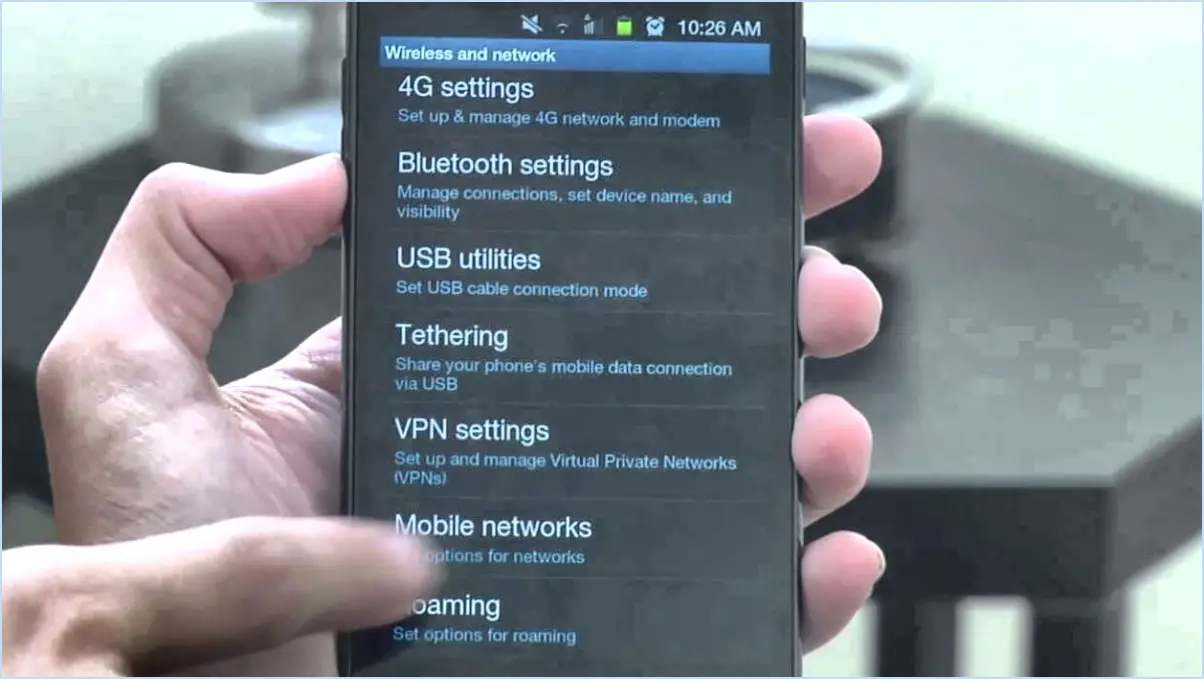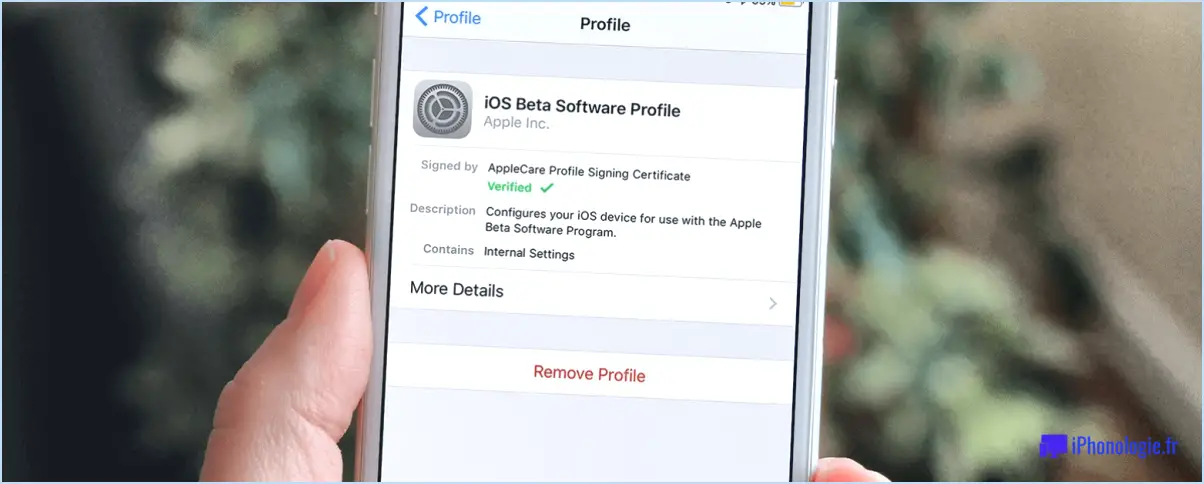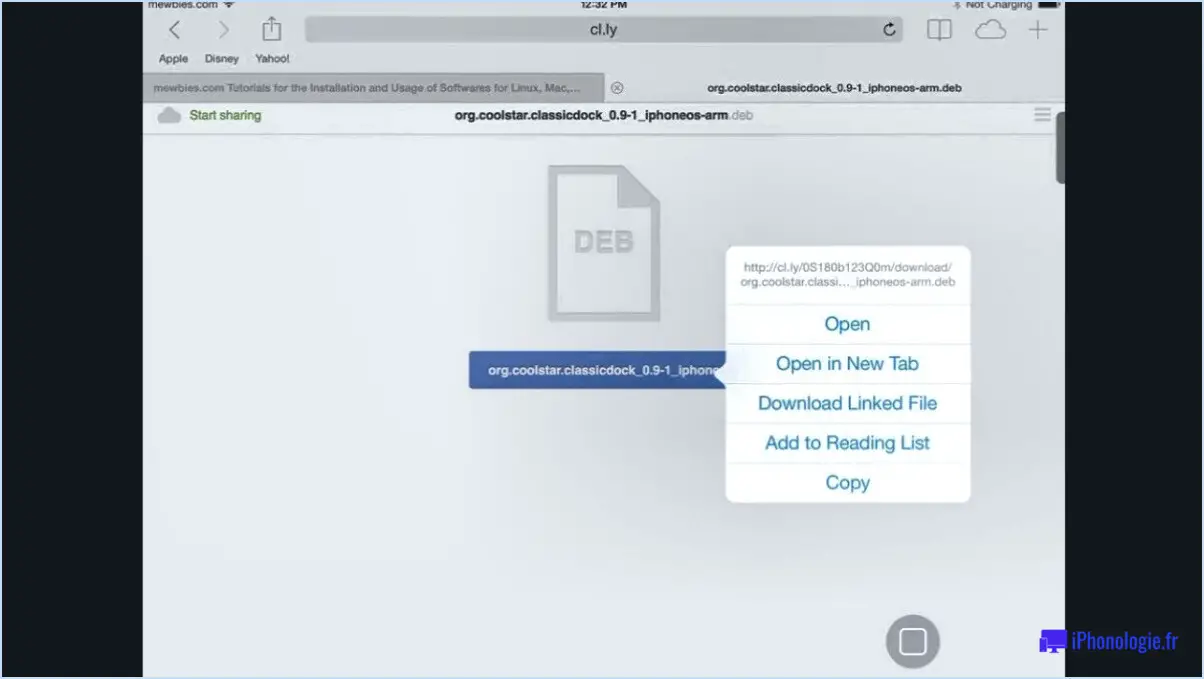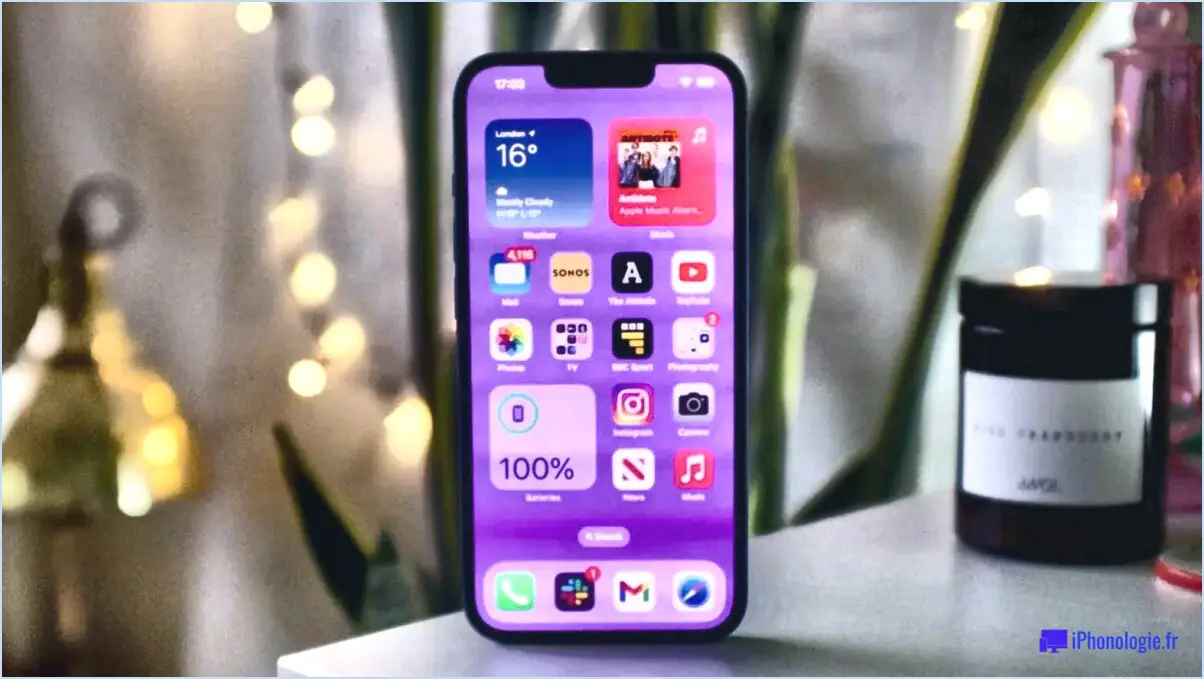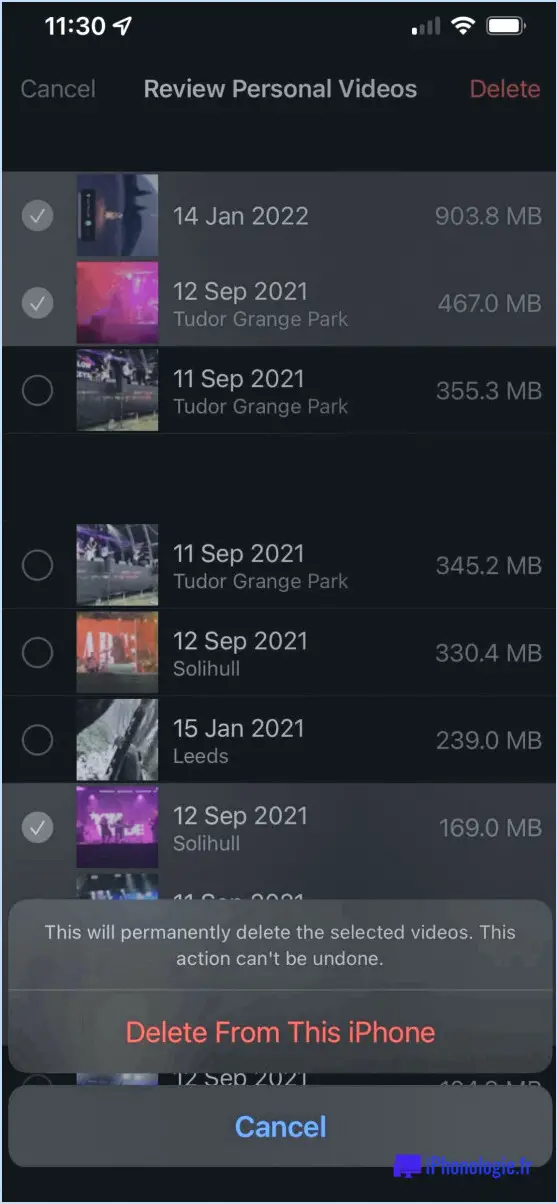Comment éditer des fichiers sur android?
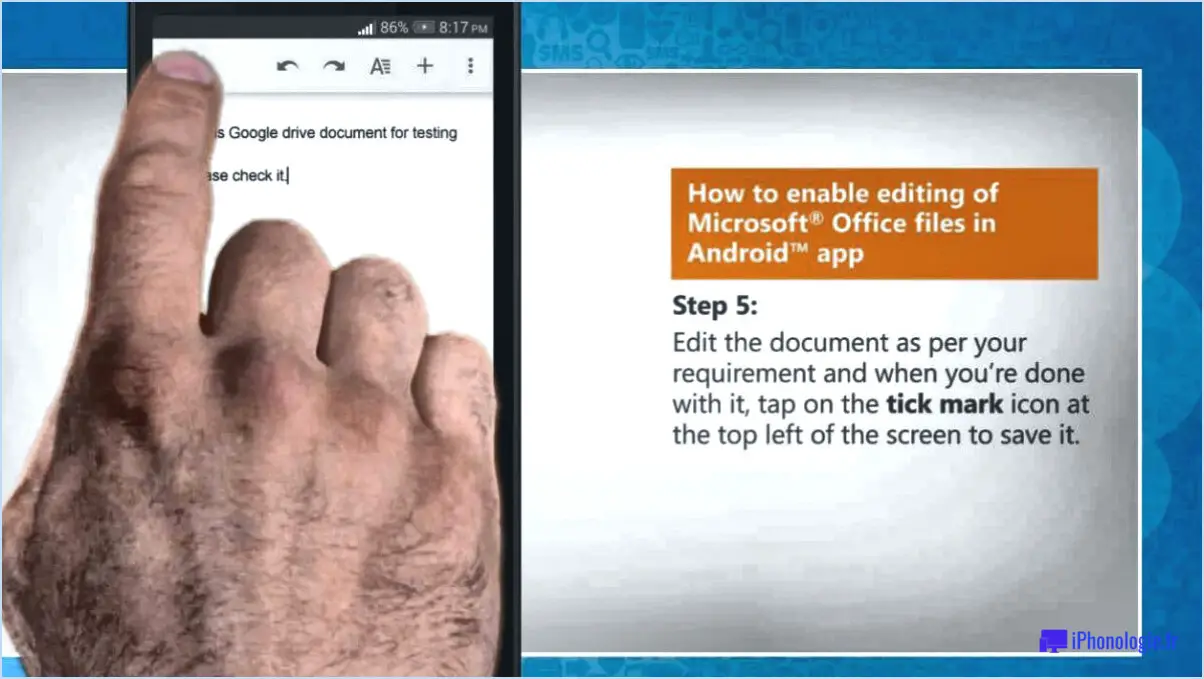
Pour éditer des fichiers sur Android, vous disposez de plusieurs options qui vous permettent de gérer et de modifier vos fichiers de manière pratique, directement à partir de votre appareil. Voici les étapes à suivre pour éditer des fichiers sur Android :
- Gestionnaire de fichiers : Les appareils Android sont généralement dotés d'une application Gestionnaire de fichiers intégrée ou d'un système de gestion de fichiers similaire. Ouvrez l'application Gestionnaire de fichiers sur votre appareil pour accéder à vos fichiers. Naviguez jusqu'à l'emplacement du fichier que vous souhaitez modifier.
- Sélectionnez le fichier : Une fois que vous avez localisé le fichier que vous souhaitez modifier, appuyez longuement sur le fichier pour le sélectionner. Cette action fera apparaître un menu avec différentes options.
- Choisissez l'option d'édition : Dans le menu, sélectionnez l'option d'édition appropriée en fonction du type de fichier que vous souhaitez modifier. Par exemple, s'il s'agit d'un document texte, choisissez une application comme Google Docs ou Microsoft Word pour le modifier. S'il s'agit d'une image, sélectionnez une application de retouche photo telle que Adobe Photoshop Express ou Snapseed.
- Modifiez le fichier : Après avoir sélectionné l'option d'édition, l'application correspondante s'ouvrira, vous permettant d'apporter des modifications au fichier. Utilisez les outils et les fonctionnalités fournis par l'application d'édition pour modifier le contenu en fonction de vos besoins.
- Enregistrer les modifications : Une fois que vous avez fini de modifier le fichier, enregistrez vos modifications en appuyant sur le bouton "Enregistrer" ou "Terminé" dans l'application d'édition. Le fichier modifié sera alors mis à jour et enregistré à son emplacement d'origine sur votre appareil Android.
Il est important de noter que les étapes exactes peuvent varier légèrement en fonction de votre appareil et des applications que vous avez installées. En outre, certains types de fichiers peuvent nécessiter des applications spécifiques pour l'édition, assurez-vous donc que les applications nécessaires sont installées sur votre appareil.
Pour rationaliser le processus d'édition et améliorer votre productivité, vous pouvez également envisager d'utiliser des applications tierces d'édition de fichiers à partir du Google Play Store. Ces applications offrent des caractéristiques et des fonctionnalités supplémentaires adaptées à l'édition de différents types de fichiers.
Comment modifier les fichiers d'enregistrement Android?
Pour modifier les fichiers d'enregistrement Android, vous avez plusieurs options à votre disposition. La première méthode consiste à utiliser un éditeur de fichiers tel que ES File Explorer. Cette application polyvalente vous permet de parcourir le système de fichiers de votre appareil et d'apporter des modifications aux fichiers d'enregistrement sans effort. En localisant le fichier d'enregistrement souhaité, vous pouvez l'ouvrir avec l'éditeur de texte intégré d'ES File Explorer et apporter les modifications nécessaires.
Si votre appareil Android est rooté, vous pouvez également utiliser un gestionnaire de fichiers rooté tel que Root Explorer. L'accès à la racine offre des privilèges élevés, ce qui vous permet d'accéder aux fichiers et dossiers du système. Avec Root Explorer, vous pouvez naviguer jusqu'au fichier d'enregistrement spécifique que vous souhaitez modifier et le modifier directement.
N'oubliez pas de faire preuve de prudence lorsque vous modifiez des fichiers de sauvegarde, car toute modification incorrecte peut avoir des conséquences indésirables, voire rendre l'application inutilisable. Il est conseillé de créer des sauvegardes de vos fichiers de sauvegarde avant d'effectuer des modifications.
En résumé, les deux approches efficaces pour modifier les fichiers de sauvegarde Android comprennent l'utilisation d'un éditeur de fichiers tel que ES File Explorer ou l'utilisation d'un gestionnaire de fichiers racine tel que Root Explorer (si votre appareil est enraciné).
Quel est le meilleur éditeur PDF pour Android?
Lorsqu'il s'agit d'éditer des PDF sur Android, il existe plusieurs options remarquables. Parmi elles, myPDF se distingue comme un choix populaire et très apprécié. Avec myPDF, vous pouvez sans effort annoter, signer et partager des documents PDF. Foxit MobilePDF est une autre alternative intéressante. Il offre un large éventail de fonctionnalités telles que l'annotation, la signature et la protection par mot de passe. Ces éditeurs PDF offrent une expérience transparente, vous permettant de manipuler efficacement les fichiers PDF sur votre appareil Android.
Quelle application gratuite puis-je utiliser pour modifier un document?
Une application gratuite très recommandée pour l'édition de documents est Google Docs. Cette application web vous permet d'éditer vos documents en toute simplicité. L'un des principaux avantages de Google Docs est son accessibilité. Il est possible d'y accéder à partir de n'importe quel ordinateur disposant d'une connexion internet, ce qui élimine la nécessité d'installer des logiciels spécifiques. Avec Google Docs, vous pouvez créer, modifier et collaborer sur des documents en temps réel. Il offre une série de fonctions d'édition essentielles, notamment des options de formatage, un correcteur orthographique et la possibilité d'insérer des images et des tableaux. En outre, Google Documents enregistre automatiquement votre travail au fur et à mesure, ce qui vous permet de ne jamais perdre votre progression. Que vous travailliez sur un projet personnel ou que vous collaboriez avec d'autres personnes, Google Docs offre une plateforme conviviale et polyvalente pour l'édition de documents.
Comment modifier un dossier?
Pour modifier un dossier, vous pouvez suivre les étapes suivantes :
- Ouvrez le dossier dans le Finder en double-cliquant dessus ou en faisant un clic droit et en sélectionnant "Ouvrir".
- Une fois le dossier ouvert, vous pouvez apporter les modifications souhaitées, comme le renommer, ajouter ou supprimer des fichiers, ou réorganiser son contenu.
- Pour enregistrer vos modifications, cliquez sur le menu "Fichier" en haut de l'écran.
- Dans le menu déroulant, sélectionnez "Enregistrer" pour vous assurer que toutes les modifications que vous avez apportées au dossier sont conservées.
N'oubliez pas d'enregistrer régulièrement vos modifications pour éviter de perdre des mises à jour importantes. La modification d'un dossier est un processus simple qui vous permet de personnaliser son contenu en fonction de vos préférences.
Comment créer et modifier un document?
Pour créer et modifier un document, vous pouvez suivre les étapes suivantes :
- Création d'un document:
- Ouvrez un programme de traitement de texte tel que Microsoft Word ou Google Docs.
- Créez un nouveau document en sélectionnant "Nouveau" ou "Créer un document" dans le menu du programme.
- Saisissez le texte souhaité dans le document vierge.
- Utilisez la barre d'outils située en haut de l'écran pour mettre en forme le texte, ajuster les styles de police, modifier la taille de la police, appliquer une mise en forme en gras ou en italique, etc.
- Enregistrez le document à l'emplacement de votre choix sur votre ordinateur ou dans le nuage.
- Modifier un document:
- Ouvrez le programme de traitement de texte.
- Localisez et ouvrez le document que vous souhaitez éditer en sélectionnant "Ouvrir" ou "Ouvrir le fichier" dans le menu du programme.
- Apportez les modifications souhaitées au texte, telles que l'ajout, la suppression ou la modification du contenu.
- Utilisez les options de formatage de la barre d'outils pour ajuster l'apparence du document, si nécessaire.
- Enregistrez les modifications apportées au document.
N'oubliez pas d'enregistrer régulièrement votre travail pour éviter de perdre vos modifications. Bonne création et bonne édition de documents !
Comment modifier des photos sur un téléphone Samsung?
Pour modifier des photos sur un téléphone Samsung, vous avez deux options : l'éditeur de photos par défaut ou une application tierce du Google Play Store. Pour utiliser l'éditeur par défaut, ouvrez l'application Galerie et sélectionnez une image. Appuyez sur le bouton Modifier dans le coin supérieur droit pour accéder à l'éditeur de photos. Dans l'éditeur, vous trouverez une série d'outils pour ajuster la luminosité, le contraste, la saturation et d'autres aspects de vos photos. Vous pouvez également utiliser des applications tierces pour obtenir des fonctions de retouche et des effets supplémentaires. Expérimentez ces outils pour améliorer et personnaliser les photos de votre téléphone Samsung à votre goût.
Comment puis-je modifier un fichier PDF gratuitement?
Pour éditer un fichier PDF gratuitement, vous avez plusieurs options à votre disposition. L'une d'entre elles consiste à utiliser un éditeur de PDF en ligne. Adobe Acrobat Reader DC est un choix fiable. Cet outil vous permet de modifier à la fois le texte et les images du fichier PDF. Il offre une interface conviviale et prend en charge diverses fonctions d'édition.
Vous pouvez également opter pour un éditeur PDF de bureau gratuit tel que Adobe Acrobat XI. Ce logiciel offre un ensemble plus complet de fonctions d'édition, vous permettant d'apporter des modifications importantes à vos documents PDF. Vous pouvez facilement ajouter ou supprimer des pages, ainsi que fusionner plusieurs fichiers PDF en un seul document. Son interface intuitive et ses capacités d'édition avancées en font l'option préférée de nombreux utilisateurs.
Ces deux options vous permettent d'éditer efficacement des fichiers PDF, en vous donnant la possibilité de modifier et de personnaliser vos documents pour répondre à vos besoins spécifiques.
Est-il possible de modifier un fichier PDF?
Tout à fait ! Il est en effet possible d'éditer un fichier PDF. La principale méthode consiste à utiliser un éditeur de PDF. Cet outil polyvalent vous permet de modifier divers aspects d'un document PDF, tels que le texte, les images et le formatage. Avec un éditeur PDF, vous pouvez facilement insérer, supprimer ou réorganiser le contenu, ainsi qu'ajouter des annotations, des commentaires et des liens hypertextes. En outre, vous pouvez ajuster la mise en page, modifier les polices et même crypter le PDF à des fins de sécurité. Qu'il s'agisse de réviser un contrat, de mettre à jour une brochure ou d'améliorer un rapport, un éditeur PDF offre les fonctionnalités nécessaires pour une édition transparente.